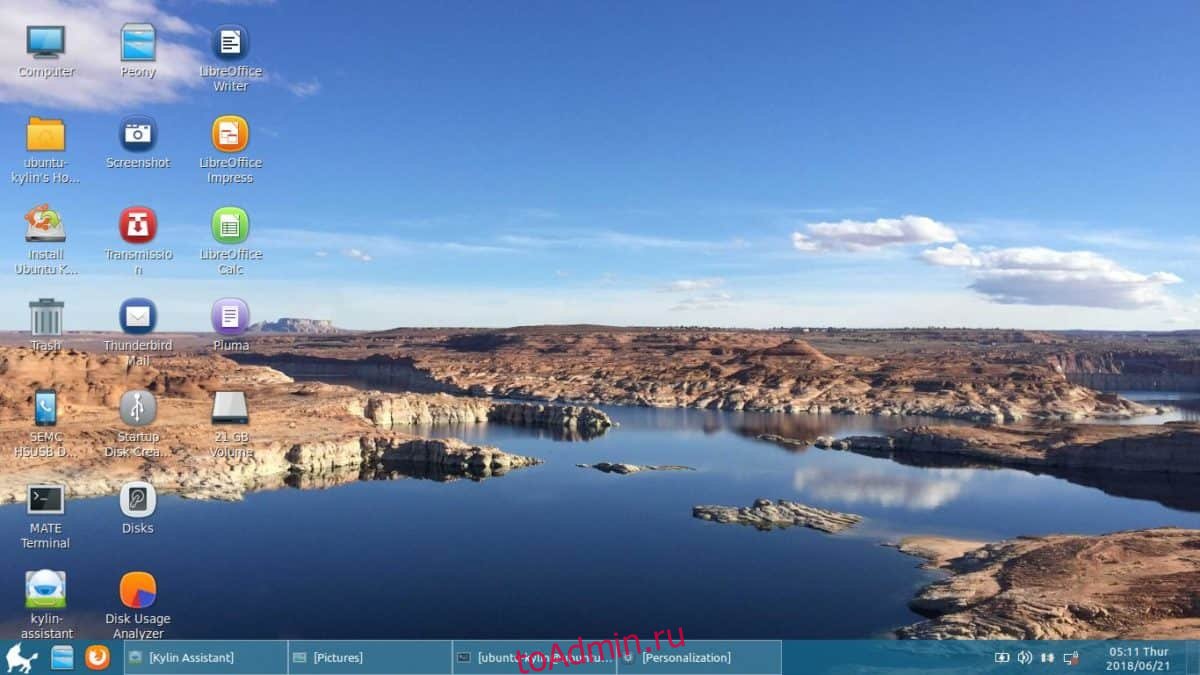UKUI — это основная среда рабочего стола для Ubuntu Kylin. Kylin — это разновидность Ubuntu для Китая и китайского рынка. Цель этой среды — создать ОС Linux, очень похожую на Microsoft Windows. В этом руководстве мы рассмотрим, как заставить среду рабочего стола UKUI для Ubuntu Kylin работать с Ubuntu, Arch Linux и Debian. Это руководство идеально подходит для тех, кто не говорит по-китайски и не желает использовать Kylin, но ему нравится внешний вид среды рабочего стола и он хочет его использовать.
Примечание: прежде чем пытаться установить рабочий стол UKUI, имейте в виду, что есть некоторые особые требования для его использования. Чтобы использовать UKUI на вашем ПК с Linux, вам понадобится Ubuntu 18.04, Debian Buster (тестирование) или последняя версия Arch Linux.
Оглавление
Инструкции Ubuntu
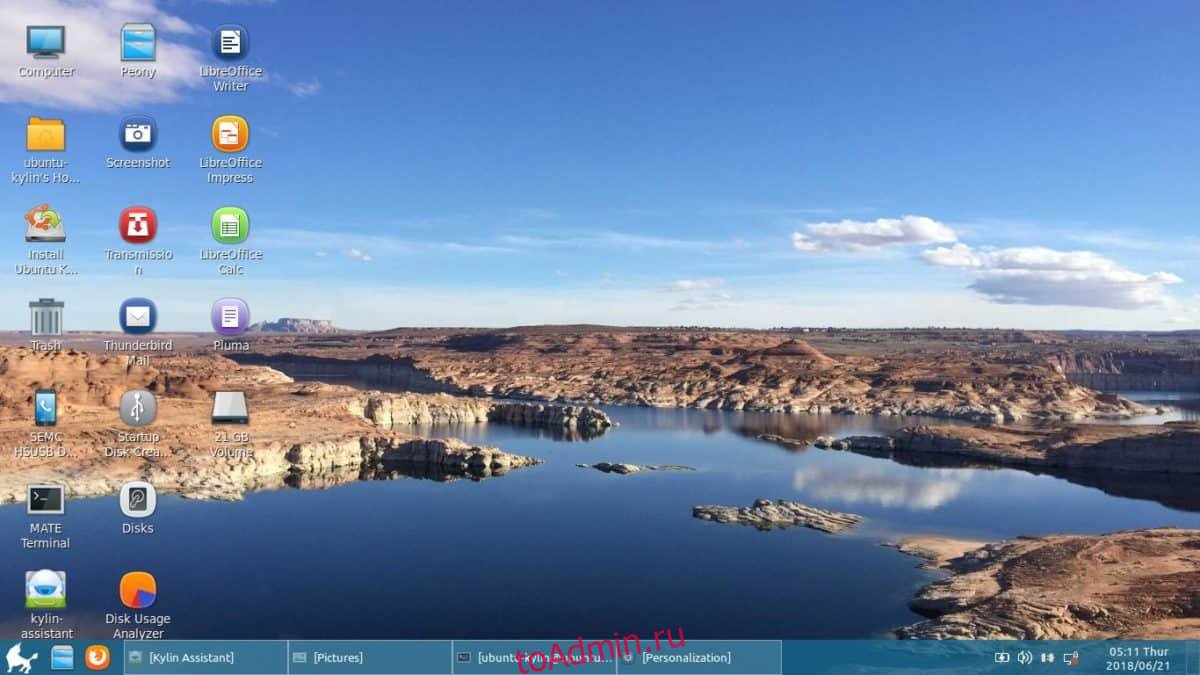
Начиная с Ubuntu 18.04, UKUI и остальные ресурсы Kylin доступны через основные источники программного обеспечения. Наличие здесь UKUI — это облегчение, потому что пользователям Ubuntu приходилось взаимодействовать со сторонним PPA, чтобы получить его.
Чтобы установить среду рабочего стола UKUI на ПК с Ubuntu Linux, запустите окно терминала. В окне терминала запустите команду обновления и проверьте наличие обновлений.
sudo apt update
После обновления Ubuntu пора установить все последние обновления программного обеспечения. Не пропускайте эту часть! UKUI лучше всего работает с последней версией Ubuntu! В терминале запустите команду обновления.
sudo apt upgrade -y
Наконец, установите среду рабочего стола UKUI в Ubuntu 18.04.
sudo apt install ukui-control-center ukui-desktop-environment ukui-desktop-environment-core ukui-desktop-environment-extras ukui-indicators ukui-media ukui-media-common ukui-menu ukui-menus ukui-panel ukui-panel-common ukui-power-manager ukui-power-manager-common ukui-screensaver ukui-screensaver-common ukui-session-manager ukui-settings-daemon ukui-settings-daemon-common ukui-settings-daemon-dev ukui-window-switch -y
Инструкции Debian
UKUI находится на Debian Linux, поэтому, если вы поклонник Debian и хотите опробовать удобную среду рабочего стола Ubuntu Kylin, похожую на Windows, вам повезло. Однако вы должны знать, что для использования UKUI в Debian; вы должны запустить Debian Testing, так как его еще нет в стабильной ветке.
Примечание: поскольку в настоящее время UKUI доступен только для целей тестирования в Debian, не пробуйте его, если вы не являетесь опытным пользователем Debian. Если вам нужен UKUI, попробуйте вместо этого использовать Ubuntu.
Перед установкой UKUI вы должны перевести существующую установку Debian в ветвь «Тестирование». На момент написания этого руководства Debian Testing — это Buster. Чтобы узнать, как перенести текущий выпуск Debian Linux на Buster, следуйте нашему руководству здесь. Когда закончите, выполните следующие действия, чтобы получить UKUI.
Шаг 1. Проверьте наличие обновлений в Debian с помощью команды apt-get update.
sudo apt-get update
Шаг 2: Установите все ожидающие обновления с помощью инструмента обновления.
sudo apt-get upgrade -y
Шаг 3: Установите все необходимые пакеты UKUI.
sudo apt-get install ukui* libukui* ukwm
Инструкции Arch Linux
В Arch Linux доступна среда рабочего стола UKUI благодаря Arch Linux AUR. Чтобы установить его, откройте окно терминала и выполните следующие действия.
Шаг 1. Невозможно установить пакеты AUR без пакетов Git и Base-devel. В терминале воспользуйтесь менеджером Pacman и установите их.
sudo pacman -S git base-devel
Шаг 2. Используя инструмент Git, создайте git-клон последнего снимка UKUI AUR.
git clone git clone https://aur.archlinux.org/ukui-desktop.git
Шаг 3: С помощью команды CD переместите сеанс терминала из домашней папки в новый каталог ukui-desktop.
cd ukui-desktop
Шаг 4: Создайте устанавливаемый пакет UKUI Desktop для Arch Linux с помощью команды makepkg. Имейте в виду, что при создании этого программного обеспечения иногда не удается установить зависимости. Если это произойдет с вами в процессе сборки пакета, вам нужно будет вручную удовлетворить зависимости.
Все зависимости для UKUI расположены внизу его официальной страницы AUR.
makepkg -si
Установить рабочий стол UKUI из исходного кода
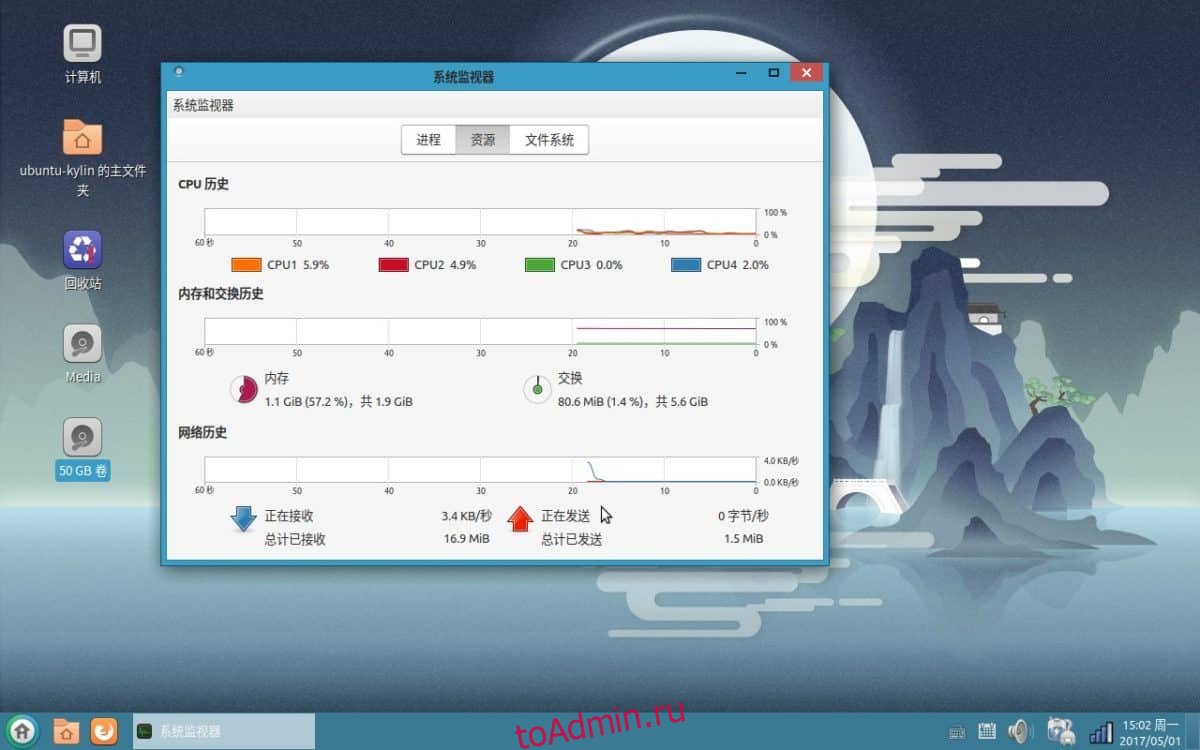
Исходный код среды рабочего стола UKUI доступен для тех, кто хочет использовать его в менее поддерживаемой среде рабочего стола. Чтобы он заработал, установите Git и загрузите данные на свой компьютер с Linux.
git clone https://github.com/ukui/ukui-desktop
С кодом на вашем ПК с Linux, компакт-диск в папку ukui-desktop.
cd ukui-desktop
Запустите сценарий autogen.sh. Выполнение этого сценария сгенерирует необходимые файлы сборки, проверит и убедится, что все зависимости установлены, и т. Д.
./autogen.sh
Если сценарий autogen.sh выполняется успешно; строительство можно начинать. В терминале запустите компиляцию среды рабочего стола UKUI с помощью команды make.
Примечание: создание всей среды рабочего стола требует времени. Наберитесь терпения и не закрывайте окно терминала.
make
Когда компилятор кода завершит сборку UKUI, его можно безопасно установить на ваш компьютер с Linux. В терминале используйте команду make install (с привилегиями sudo), чтобы установить его на свой компьютер с Linux.
sudo make install